鼠标右键没有压缩包怎么弄 鼠标右键没有压缩选项怎么设置
更新时间:2024-05-04 12:47:06作者:jiang
当我们在处理文件时,经常会遇到需要压缩文件的情况,而很多人在使用鼠标右键时却发现没有压缩选项,这时该怎么办呢?只需简单设置一下,就能让鼠标右键拥有压缩选项,让我们一起来看看具体的操作方法吧。
步骤如下:
1.操作一:在使用Windows10桌面依次点击【开始/WinRar/Winrar】菜单项。操作如下
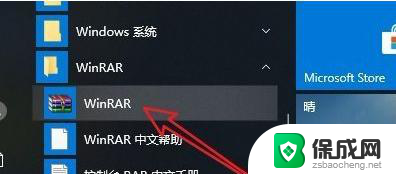
2.操作二:进入软件界面后,打开Winrar的软件主界面。点击上面的【选项】菜单项。操作如下。
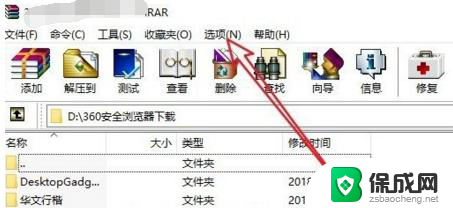
3.操作三:在弹出的选项下拉菜单中, 我们点击【设置】菜单项,操作如下。
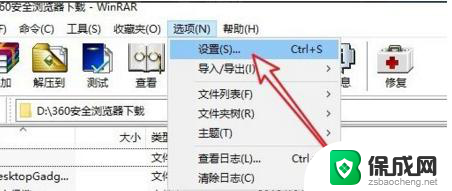
4.操作四:接下来在打开的设置窗口中,我们点击【集成】选项卡。在打开的集成页面中,我们找到并点击【上下文菜单项目】按钮。操作如下。
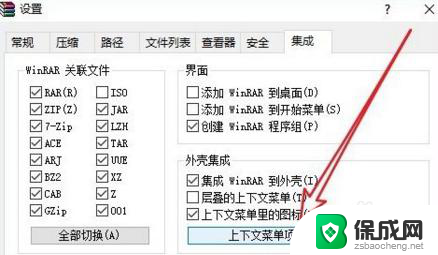
5.操作五:在弹出【选择关联菜单项目】的窗口,在这里我们勾选【添加到压缩文件】前面的复选框。操作如下。
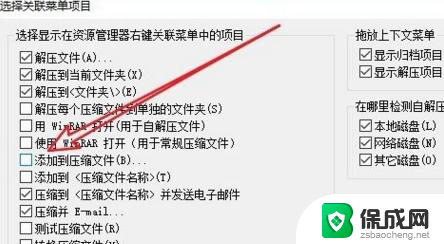
6.操作六:这个时候鼠标右键点击文件的时候,发现已有了添加到压缩文件的菜单项了。
以上就是关于鼠标右键没有压缩包怎么弄的全部内容,如果你也遇到了相同的情况,可以按照以上方法来解决。
鼠标右键没有压缩包怎么弄 鼠标右键没有压缩选项怎么设置相关教程
-
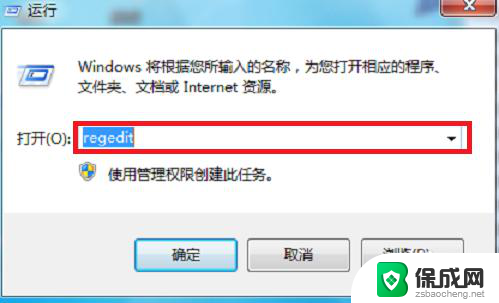 为什么鼠标右键没有删除键 为什么电脑右键没有删除选项
为什么鼠标右键没有删除键 为什么电脑右键没有删除选项2024-02-19
-
 wps鼠标右键点击没有菜单 wps鼠标右键点击没有弹出菜单怎么办
wps鼠标右键点击没有菜单 wps鼠标右键点击没有弹出菜单怎么办2024-03-14
-
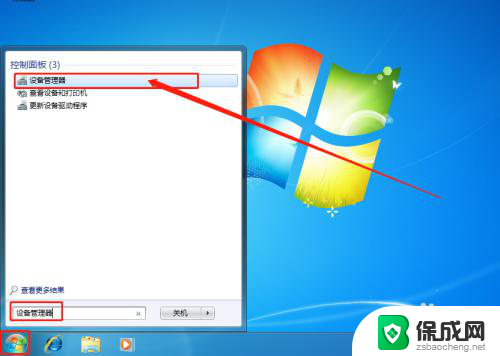 鼠标按右键没反应怎么回事 电脑鼠标右键无法使用怎么办
鼠标按右键没反应怎么回事 电脑鼠标右键无法使用怎么办2024-02-13
-
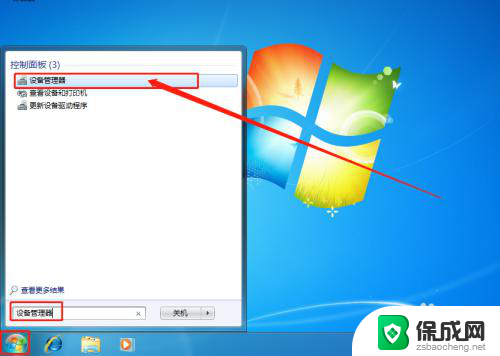 鼠标右键没用 电脑鼠标右键失灵怎么办
鼠标右键没用 电脑鼠标右键失灵怎么办2025-03-20
-
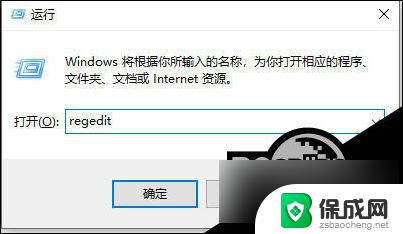 电脑右键没有ppt新建怎么办 右键新建中没有PPT选项怎么办
电脑右键没有ppt新建怎么办 右键新建中没有PPT选项怎么办2024-09-06
-
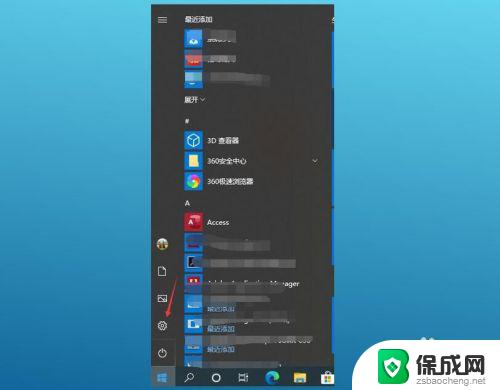 笔记本电脑无鼠标怎么操作右键 没有鼠标的笔记本电脑如何模拟鼠标右键点击
笔记本电脑无鼠标怎么操作右键 没有鼠标的笔记本电脑如何模拟鼠标右键点击2023-09-13
电脑教程推荐